티스토리 뷰

안녕하세요 이번 글에서는 컴퓨터에 필요한 미디어 드라이버가 없습니다 오류에 대하여 간단하게 소개를 해보도록 하겠습니다. 윈도우 설치를 진행하다 보면 위와 같이 컴퓨터에 필요한 미디어 드라이버가 없습니다. DVD, USB 또는 하드 디스크 드라이버일 수 있습니다. 드라이버가 포함된 CD, DVD 또는 USB 플래시 드라이브가 있으면 지금 넣으세요.
참고: windows용 설치 미디어가 DVD 드라이브 또는 USB 드라이브에 있는 경우 이 단계를 위해 안전하게 제거할 수 있습니다. 팝업창이 뜨는 경우가 있습니다. 해당 문제를 해결하기 위해 우선 PC에 연결되어 있는 windows 부팅 디스크 usb를 빼줍니다. 그리고 드라이버 로드 팝업창 우측 상단 X 버튼을 눌러 해당 팝업창을 닫아줍니다.

설치할 드라이버 선택 팝업창 역시 우측 상단에 위치하고 있는 X 버튼을 눌러줍니다.

windows 설치를 끝내시겠습니까? 팝업창이 뜨면 예 버튼을 눌러줍니다.

windows 설치 처음 화면으로 돌아오며 해당 화면에서 10~20분 정도 기다린 다음에 다시 윈도우 usb 부팅디스크를 PC에 장착하고 지금 설치 버튼을 눌러줍니다.

windows 정품인증 화면으로 넘어왔다면 windows 정품 인증 가능한 제품키를 입력하고 우측 하단에 위치하고 있는 다음 버튼을 눌러줍니다.

관련 통지 및 사용 조건 화면으로 넘어오면 하단 동의함 체크 후에 우측 하단에 위치하고 있는 다음 버튼을 눌러 넘어가 줍니다.

설치 유형 선택 화면으로 넘어왔다면 여기에서는 사용자 지정: windows만 설치(고급) 버튼을 눌러 다음으로 넘어가 줍니다.
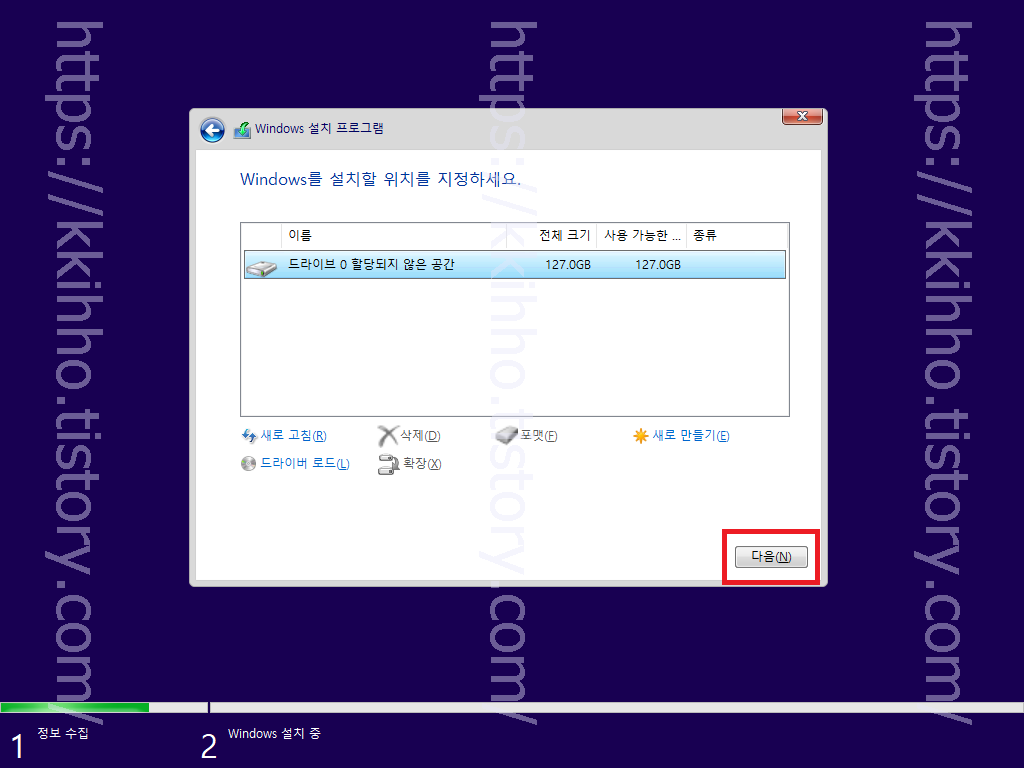
windows를 설치할 위치 지정 화면으로 넘어오면 윈도우 설치 드라이브 항목을 선택하고 우측 하단에 위치한 다음 버튼을 눌러줍니다.

곧바로 윈도우가 설치되는 모습 확인이 가능하죠. 이런 방식으로 컴퓨터에 필요한 미디어 드라이버가 없습니다 오류 문제 해결이 가능한데 usb를 뺐다가 다시 장착하는 작업으로 컴퓨터에 필요한 미디어 드라이버가 없습니다 오류 문제 해결이 안된다면 windows 부팅 디스크를 다시 만들어봐야 합니다. 그럼 여기까지 포스팅을 마치며 컴퓨터에 필요한 미디어 드라이버가 없습니다 오류에 대하여 간단하게 알아보는 시간이었습니다.
2023.10.31 - [IT정보] - 윈도우10 usb 부팅디스크 만들기
윈도우10 usb 부팅디스크 만들기
윈도우10 usb 부팅디스크 만들기, 윈도우10 부팅 usb를 만드는 방법은 어렵지 않게 해볼 수 있음 우선 데이터가 없는 빈 공간의 usb를 PC에 장착한다. 그리고 포털에서 윈도우10 다운로드 센터 검색
kkihho.tistory.com
2023.09.18 - [IT정보] - 윈도우11 설치 usb 만들기 usb 부팅디스크 만들기
윈도우11 설치 usb 만들기 usb 부팅디스크 만들기
windows11 다운로드 센터 바로가기 윈도우11 설치 usb 만들기 usb 부팅디스크 만들기, 윈도우11 usb 만들기 같은 경우 어렵지 않게 진행 가능하며 우선 포털에서 windows 11 다운로드 센터 검색 후에 해당
kkihho.tistory.com
'IT정보' 카테고리의 다른 글
| 핸드폰으로 모바일에서 팩스 받기 받는법 (1) | 2024.10.05 |
|---|---|
| microsoft 소프트웨어 사용 조건을 찾을 수 없습니다. 설치 원본이 올바른지 확인하고 설치를 다시 시작하십시오 (1) | 2024.10.04 |
| 모두의 주차장 이용방법 공유주차장 사용방법 (1) | 2024.10.04 |
| 스타벅스 건국대점 주차장 (3) | 2024.10.04 |
| 장한평역 공영주차장 주차비 (2) | 2024.10.03 |

